导读只要上网,每天你都会到各种各种的资讯,今日小编也是到网上收集了一些与Win7系统任务管理器已被系统管理员停用如何处理相关的信息,那么下
只要上网,每天你都会到各种各种的资讯,今日小编也是到网上收集了一些与Win7系统任务管理器已被系统管理员停用如何处理相关的信息,那么下面分享给大家一起了解下吧。
最近Win7系统用户反映,打开任务管理器的时候出现提示“任务管理器已被系统管理员停用”,导致任务管理器打开失败,用户不知道这是怎么回事,也不知道该怎么解决,因此甚是苦恼。那么,Win7系统任务管理器已被系统管理员停用怎么解决呢?下面,我们就一起往下看看。
方法/步骤
1、首先按下Win+R快捷键,然后输入gpedit.msc;
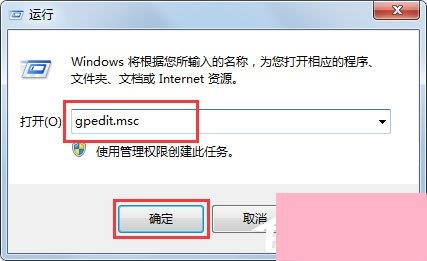
2、回车,打开本地组策略编辑器;
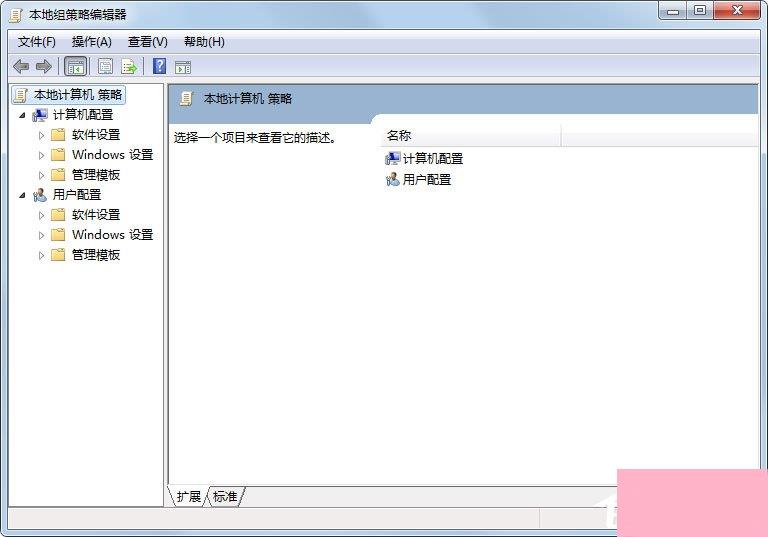
3、依次找到用户配置—管理模板—系统—Ctrl+Alt+Del选项;
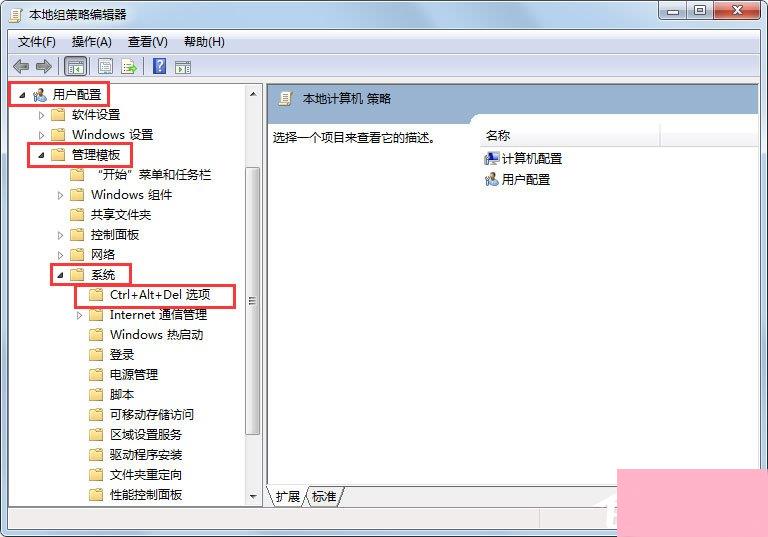
4、找到右边的“删除任务管理器”选项,双击打开;
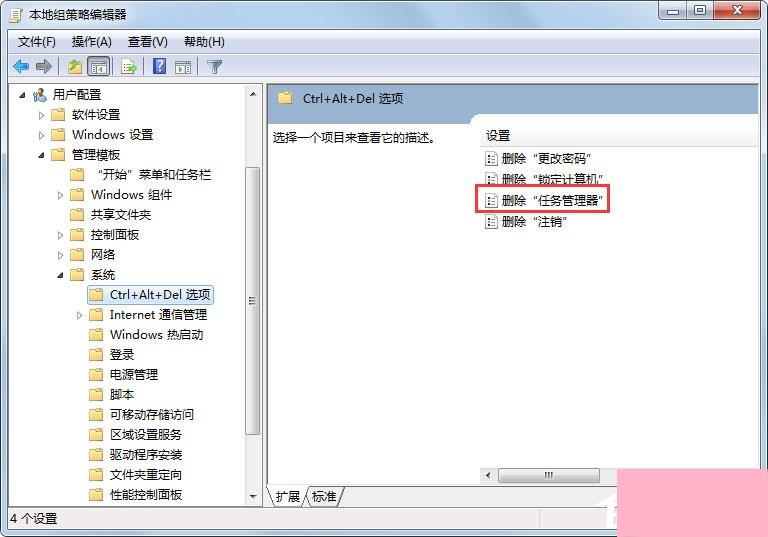
5、在弹出的对话框中选择“未配置”并确定;
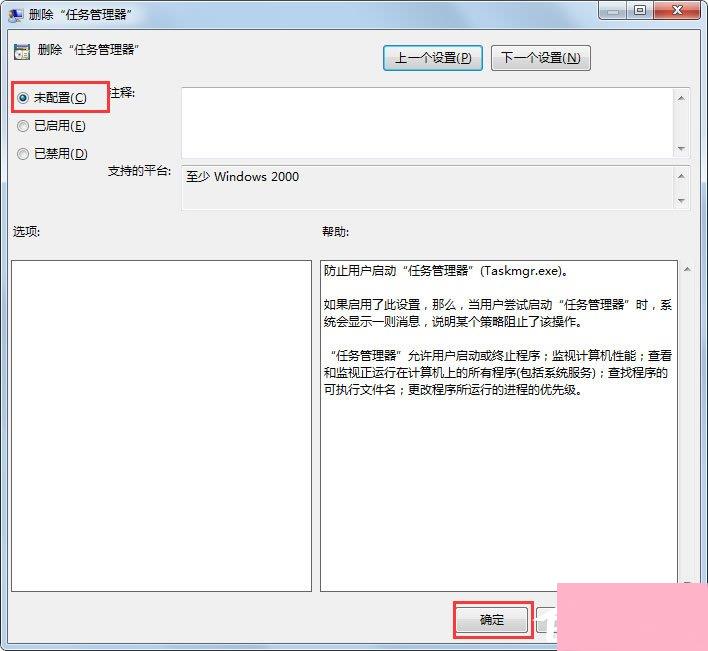
6、设置完毕后,按下热启动Ctrl+Alt+Del并选择任务管理器,就可以顺利打开了,或者直接右击属性栏选择任务管理器。
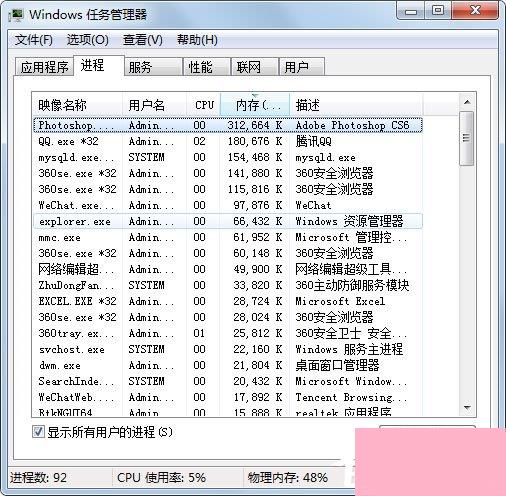
以上就是Win7系统任务管理器已被系统管理员停用的解决方法,按照以上方法进行操作,就能轻轻松松的解决任务管理器打不开的问题了。
通过上面的介绍,相信大家对于这个Win7系统任务管理器已被系统管理员停用如何处理也有了一定的了解了,希望小编精心整理的这篇内容能够解决你的困惑。